ESP CITROEN C5 AIRCROSS 2022 Ghiduri De Utilizare (in Romanian)
[x] Cancel search | Manufacturer: CITROEN, Model Year: 2022, Model line: C5 AIRCROSS, Model: CITROEN C5 AIRCROSS 2022Pages: 276, PDF Size: 8.07 MB
Page 230 of 276

228
CITROËN Connect Radio
► Modificați setarea de balans sau de distribuție
pentru a obține calitatea dorită a sunetului.
Există o diferență în ceea ce privește calitatea
sunetului între diferitele surse audio.
Pentru a permite ascultarea în condiții optime,
setările de sunet pot fi adaptate la diferite
surse sonore, ceea ce poate genera diferențe
sesizabile de sunet în cazul schimbării sursei.
►
Asigurați-vă că setările de sunet corespund
surselor de redare. Reglați funcțiile de sunet în
poziția din mijloc.
Atunci când motorul este oprit, sistemul se
oprește după câteva minute de folosire.
Atunci când motorul este oprit, timpul de
funcționare al sistemului depinde de nivelul de
încărcare a bateriei.
Întreruperea este normală: sistemul va trece
automat în modul economie de energie, pentru a
menține un nivel suficient de încărcare a bateriei.
►
Porniți motorul pentru a spori capacitatea de
încărcare a bateriei.
Page 234 of 276

232
CITROËN Connect Nav
Aer condiționat
21,518,5
Permite gestionarea diferitelor setări de
temperatură, debit de aer etc.
Comenzile vocale
Comenzile de pe volan
Comenzi vocale:
Comenzile vocale pot fi inițiate de pe
orice pagină a ecranului după o scurtă apăsare
a butonului „Comenzi vocale” de pe volan sau
de pe maneta de comandă a semnalizatoarelor
(în funcție de echipare) câtă vreme nu este în
desfășurare un apel telefonic.
Pentru a asigura recunoașterea
comenzilor vocale de către sistem,
respectați următoarele recomandări:
–
vorbiți natural, pe un ton cât mai firesc,
fără a silabisi cuvintele sau a ridica tonul.
–
rostiți întotdeauna comanda după ce auziți
un „bip” (semnal sonor),
– pentru rezultate mai bune, se recomandă
să închideți geamurile și trapa, astfel încât
să evitați interferențele externe (în funcție de
versiune).
–
înainte de a rosti o comandă vocală,
rugați-i pe pasagerii din mașină să nu
vorbească.
Primii pași
Exemplu de „comandă vocală” pentru
navigație:
„Navigate to address 11 regent street,
London (Navighează la adresa Calea
București, 11, Ploiești)”
Exemplu de „comandă vocala” pentru radio și
media:
„Play artist Madonna (Redare artist
Madonna)”
Exemplu de „comandă vocală” pentru telefon:
„Call David Miller (Apelează Apelare Tudor
Ciulei)”
Comenzile vocale, cu 17 limbi disponibile
(arabă, braziliană, cehă, daneză,
olandeză, engleză, persană, franceză,
germană, italiană, norvegiană, poloneză,
portugheză, rusă, spaniolă, suedeză, turcă)
sunt efectuate folosind limba selectată
anterior și setată în sistem.
Pentru unele comenzi vocale sunt disponibile
sinonime.
Exemplu: Indicații la/Navigație la/Acces la/...
În limba arabă nu sunt disponibile comenzile
vocale: „Navigare la adresa” și „Afișare
puncte de interes din oraș”.
Informații - utilizarea
sistemului
Când comenzile vocale sunt activate, prin
apăsarea scurtă a butonului, sunt afișate
pe ecranul tactil mesajele de asistență grupate în
diverse meniuri și este activată interacțiunea
vocală cu sistemul.
Când selectați un meniu, sunt disponibile o serie
de comenzi.
Page 236 of 276
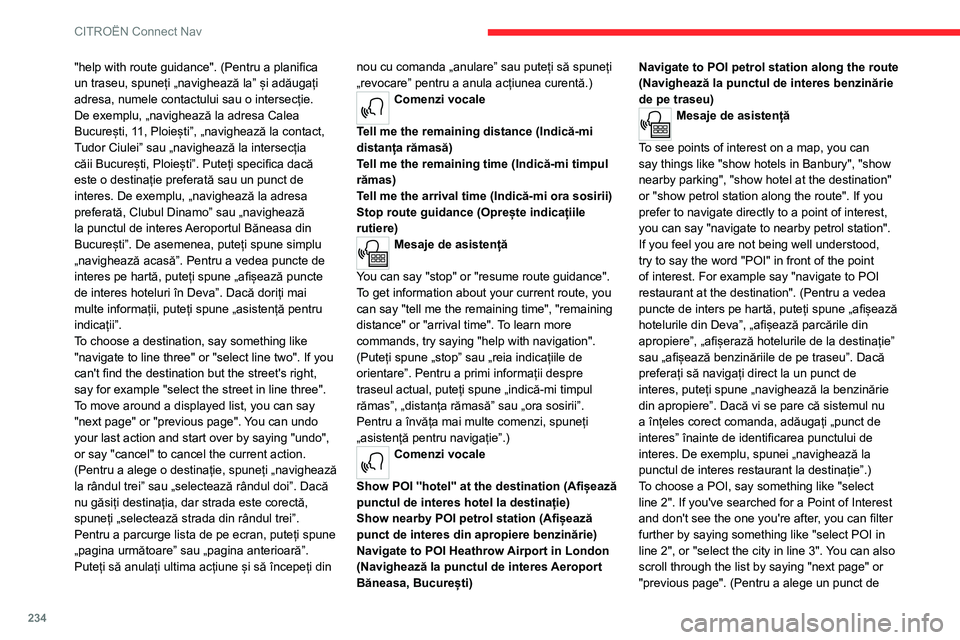
234
CITROËN Connect Nav
interes, spuneți „selectează rândul doi”, Dacă
ați căutat un punct de interes și acesta nu apare
pe ecran, puteți filtra mai departe, spunând
„selectează punctul de interes de pe rândul doi”
sau „selectează orașul de pe rândul trei”. De
asemenea, puteți parcurge lista spunând „pagina
următoare” sau „pagina anterioară”.)
În funcție de țară, rostiți detaliile legate
de destinație (adresa) în limba
configurată în sistem.
Comenzi vocale pentru
„Radio Media”
Comenzi vocale
Turn on source radio - Streaming Bluetooth
- … (Pornește sursă radio – Streaming
Bluetooth – ...)
Mesaje de asistență
You can select an audio source by saying "turn
on source" followed by the device name. For
example, "turn on source, Streaming Bluetooth",
or "turn on source, radio". Use the command
"play" to specify the type of music you'd like to
hear. You can choose between "song", "artist",
or "album". Just say something like "play artist,
Madonna", "play song, Hey Jude", or "play
album, Thriller". (Pentru a selecta o sursă
audio, spuneți „pornire sursă” și denumirea
dispozitivului. De exemplu, „pornire sursă,
"help with route guidance". (Pentru a planifica
un traseu, spuneți „navighează la” și adăugați
adresa, numele contactului sau o intersecție.
De exemplu, „navighează la adresa Calea
București, 11, Ploiești”, „navighează la contact,
Tudor Ciulei” sau „navighează la intersecția
căii București, Ploiești”. Puteți specifica dacă
este o destinație preferată sau un punct de
interes. De exemplu, „navighează la adresa
preferată, Clubul Dinamo” sau „navighează
la punctul de interes Aeroportul Băneasa din
București”. De asemenea, puteți spune simplu
„navighează acasă”. Pentru a vedea puncte de
interes pe hartă, puteți spune „afișează puncte
de interes hoteluri în Deva”. Dacă doriți mai
multe informații, puteți spune „asistență pentru
indicațiiˮ.
To choose a destination, say something like
"navigate to line three" or "select line two". If you
can't find the destination but the street's right,
say for example "select the street in line three".
To move around a displayed list, you can say
"next page" or "previous page". You can undo
your last action and start over by saying "undo",
or say "cancel" to cancel the current action.
(Pentru a alege o destinație, spuneți „navighează
la rândul trei” sau „selectează rândul doi”. Dacă
nu găsiți destinația, dar strada este corectă,
spuneți „selectează strada din rândul trei”.
Pentru a parcurge lista de pe ecran, puteți spune
„pagina următoare” sau „pagina anterioară”.
Puteți să anulați ultima acțiune și să începeți din nou cu comanda „anulare” sau puteți să spuneți
„revocare” pentru a anula acțiunea curentă.)
Comenzi vocale
Tell me the remaining distance (Indică-mi
distanța rămasă)
Tell me the remaining time (Indică-mi timpul
rămas)
Tell me the arrival time (Indică-mi ora sosirii)
Stop route guidance (Oprește indicațiile
rutiere)
Mesaje de asistență
You can say "stop" or "resume route guidance".
To get information about your current route, you
can say "tell me the remaining time", "remaining
distance" or "arrival time". To learn more
commands, try saying "help with navigation".
(Puteți spune „stop” sau „reia indicațiile de
orientare”. Pentru a primi informații despre
traseul actual, puteți spune „indică-mi timpul
rămas”, „distanța rămasă” sau „ora sosirii”.
Pentru a învăța mai multe comenzi, spuneți
„asistență pentru navigație”.)
Comenzi vocale
Show POI ''hotel'' at the destination (Afișează
punctul de interes hotel la destinație)
Show nearby POI petrol station (Afișează
punct de interes din apropiere benzinărie)
Navigate to POI Heathrow Airport in London
(Navighează la punctul de interes Aeroport
Băneasa, București) Navigate to POI petrol station along the route
(Navighează la punctul de interes benzinărie
de pe traseu)
Mesaje de asistență
To see points of interest on a map, you can
say things like "show hotels in Banbury", "show
nearby parking", "show hotel at the destination"
or "show petrol station along the route". If you
prefer to navigate directly to a point of interest,
you can say "navigate to nearby petrol station".
If you feel you are not being well understood,
try to say the word "POI" in front of the point
of interest. For example say "navigate to POI
restaurant at the destination". (Pentru a vedea
puncte de inters pe hartă, puteți spune „afișează
hotelurile din Deva”, „afișează parcările din
apropiere”, „afișerază hotelurile de la destinație”
sau „afișează benzinăriile de pe traseu”. Dacă
preferați să navigați direct la un punct de
interes, puteți spune „navighează la benzinărie
din apropiere”. Dacă vi se pare că sistemul nu
a înțeles corect comanda, adăugați „punct de
interes” înainte de identificarea punctului de
interes. De exemplu, spunei „navighează la
punctul de interes restaurant la destinație”.)
To choose a POI, say something like "select
line 2". If you've searched for a Point of Interest
and don't see the one you're after, you can filter
further by saying something like "select POI in
line 2", or "select the city in line 3". You can also
scroll through the list by saying "next page" or
"previous page". (Pentru a alege un punct de
Page 238 of 276
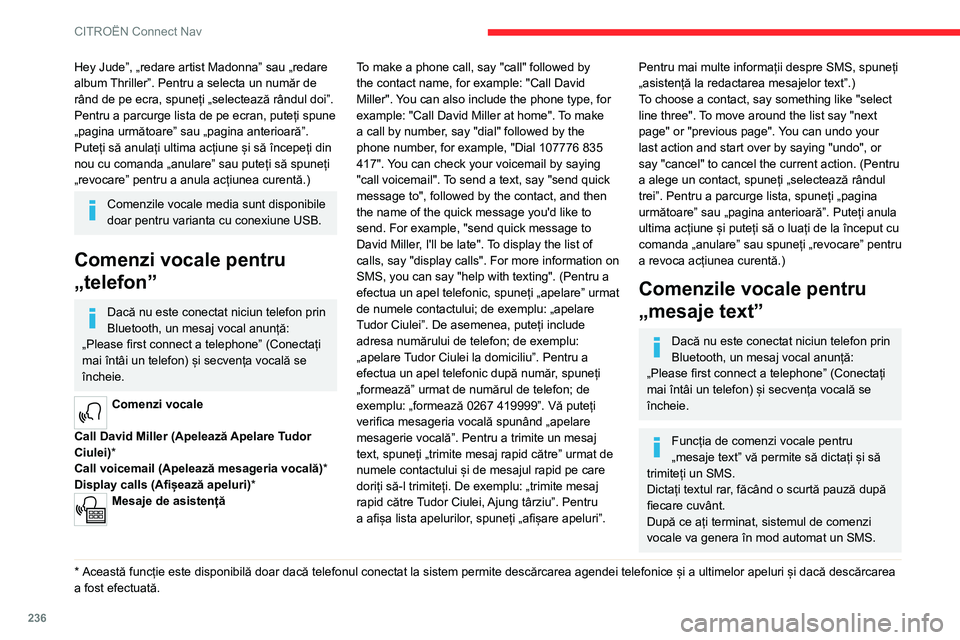
236
CITROËN Connect Nav
Hey Jude”, „redare artist Madonna” sau „redare
album Thriller”. Pentru a selecta un număr de
rând de pe ecra, spuneți „selectează rândul doi”.
Pentru a parcurge lista de pe ecran, puteți spune
„pagina următoare” sau „pagina anterioară”.
Puteți să anulați ultima acțiune și să începeți din
nou cu comanda „anulare” sau puteți să spuneți
„revocare” pentru a anula acțiunea curentă.)
Comenzile vocale media sunt disponibile
doar pentru varianta cu conexiune USB.
Comenzi vocale pentru
„telefon”
Dacă nu este conectat niciun telefon prin
Bluetooth, un mesaj vocal anunță:
„Please first connect a telephone” (Conectați
mai întâi un telefon) și secvența vocală se
încheie.
Comenzi vocale
Call David Miller (Apelează Apelare Tudor
Ciulei)*
Call voicemail (Apelează mesageria vocală) *
Display calls (Afișează apeluri)*
Mesaje de asistență
* Această funcție este disponibilă doar dacă telefonul conectat la sistem permite descărcarea agendei telefonice și a ultimelor apeluri și dacă descărcarea
a fost efectuată. T
o make a phone call, say "call" followed by
the contact name, for example: "Call David
Miller". You can also include the phone type, for
example: "Call David Miller at home". To make
a call by number, say "dial" followed by the
phone number, for example, "Dial 107776 835
417". You can check your voicemail by saying
"call voicemail". To send a text, say "send quick
message to", followed by the contact, and then
the name of the quick message you'd like to
send. For example, "send quick message to
David Miller, I'll be late". To display the list of
calls, say "display calls". For more information on
SMS, you can say "help with texting". (Pentru a
efectua un apel telefonic, spuneți „apelare” urmat
de numele contactului; de exemplu: „apelare
Tudor Ciulei”. De asemenea, puteți include
adresa numărului de telefon; de exemplu:
„apelare Tudor Ciulei la domiciliu”. Pentru a
efectua un apel telefonic după număr, spuneți
„formează” urmat de numărul de telefon; de
exemplu: „formează 0267 419999”. Vă puteți
verifica mesageria vocală spunând „apelare
mesagerie vocală”. Pentru a trimite un mesaj
text, spuneți „trimite mesaj rapid către” urmat de
numele contactului și de mesajul rapid pe care
doriți să-l trimiteți. De exemplu: „trimite mesaj
rapid către Tudor Ciulei, Ajung târziu”. Pentru
a afișa lista apelurilor, spuneți „afișare apeluri”.
Pentru mai multe informații despre SMS, spuneți
„asistență la redactarea mesajelor text”.)
To choose a contact, say something like "select
line three". To move around the list say "next
page" or "previous page". You can undo your
last action and start over by saying "undo", or
say "cancel" to cancel the current action. (Pentru
a alege un contact, spuneți „selectează rândul
trei”. Pentru a parcurge lista, spuneți „pagina
următoare” sau „pagina anterioară”. Puteți anula
ultima acțiune și puteți să o luați de la început cu
comanda „anulare” sau spuneți „revocare” pentru
a revoca acțiunea curentă.)
Comenzile vocale pentru
„mesaje text”
Dacă nu este conectat niciun telefon prin
Bluetooth, un mesaj vocal anunță:
„Please first connect a telephone” (Conectați
mai întâi un telefon) și secvența vocală se
încheie.
Funcția de comenzi vocale pentru
„mesaje text” vă permite să dictați și să
trimiteți un SMS.
Dictați textul rar, făcând o scurtă pauză după
fiecare cuvânt.
După ce ați terminat, sistemul de comenzi
vocale va genera în mod automat un SMS.
Page 241 of 276

239
CITROËN Connect Nav
11Apăsați „OK” pentru a calcula ruta.
Sau
Metoda intuitivă:
Puteți selecta această metodă de
utilizare a serviciului doar dacă există o
conexiune activă la rețea; aceasta se poate
realiza fie printr-o „rețea furnizată de vehicul”,
dacă utilizați soluția Citroën Connect Box, fie
„prin echipamentul utilizatorului” cu ajutorul
unui smartphone,
În ambele cazuri, sistemul se va conecta
în mod automat la Internet dacă există
acoperire.
Apăsați Navigatie pentru a afișa pagina
principală.
Apăsați butonul „MENIU” pentru a accesa pagina
secundară.
Selectați „Cautare”.
Apăsați pe modul indicat în colțul dreapta jos al
ecranului (Local sau Conectat) pentru a schimba
„Baza de date”.
Selectați „Baza de date” în modul „Local”
(integrat în hartă) sau în modul „Conectat”
(conectat la Internet).
Apăsați săgeata înapoi pentru a confirma.
Introduceți o adresă sau cuvinte cheie
pentru destinația dvs. (Punct de interes).
Apăsați „OK” pentru a începe căutarea.
Selectați fila „Pe itinerar”, „In jurul
vehiculului” sau „La destinatie” pentru a
rafina căutarea.
Selectați adresa dorită pentru a calcula ruta.
Către un punct de pe hartă
Apăsați Navigatie pentru a afișa pagina principală.
Explorați harta glisând cu degetul pe ecran.
Selectați destinația apăsând pe hartă.
Atingeți ecranul pentru a selecta un punct de reper și afișați un submeniu.
Apăsați acest buton pentru a începe navigația.
Sau
Apăsați acest buton pentru a salva adresa afișată.
Printr-o apăsare lungă pe un punct, se
deschide o listă cu Punct de interes.
Către coordonate GPS
Apăsați Navigatie pentru a afișa pagina principală.
Explorați harta glisând cu degetul pe ecran.
Atingeți ecranul cu degetul pentru a accesa
următoarea imagine.
Apăsați acest buton pentru a afișa harta lumii.
Cu ajutorul grilei, selectați țara sau regiunea
dorită mărind zona.
Apăsați acest buton pentru a afișa sau a introduce coordonatele GPS.
În centrul ecranul este afișat un marcaj,
având coordonatele „ Latitudine” și
„Longitudine ”.
Selectați tipul de coordonate:
GMS pentru: Grade, Minute, Secunde.
GZ pentru: Grade, Zecimale.
Apăsați acest buton pentru a începe navigația.
Sau
Apăsați acest buton pentru a salva adresa afișată.
SAU
Apăsați acest buton pentru a introduce valoarea „ Latitudine ” cu ajutorul tastaturii
virtuale.
Și
Apăsați acest buton pentru a introduce valoarea „ Longitudine ” cu ajutorul
tastaturii virtuale.
TMC (Traffic Message
Channel)
Disponibil în anumite țări.
Mesajele TMC (Traffic Message Channel) se
bazează pe un standard european de difuzare
a informațiilor despre trafic prin sistemul RDS în
banda FM, care trimite informații despre trafic în
timp real.
Informațiile TMC sunt apoi afișate pe o hartă a
sistemului de navigație GPS și luate imediat în
Page 242 of 276
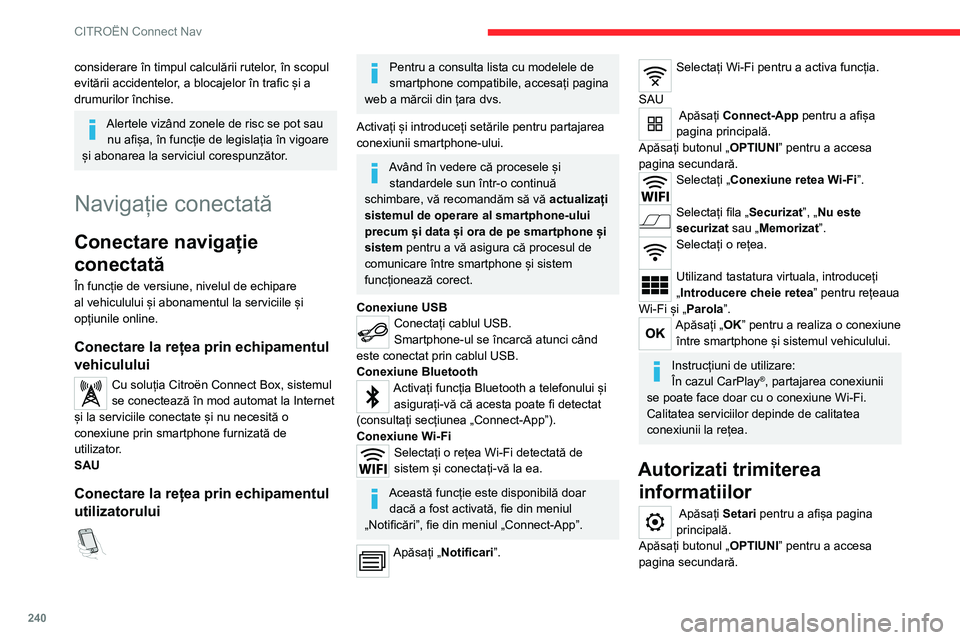
240
CITROËN Connect Nav
Selectați „Configurare sistem”.
Selectați fila „Mod Privat”.
SAU
Apăsați „Notificari”.
Apăsați „Mod Privat”.
APOI
Activați sau dezactivați:
– „Fără partajare de date, cu excepția
vehiculelor companiei ”.
– „Se partajează numai date"
– „Se partajează date și poziția vehiculului "
Setări specifice serviciului
de navigație conectat.
Apăsați Navigatie pentru a afișa pagina
principală.
Apăsați butonul „MENIU” pentru a accesa pagina
secundară.
Selectați „Setari”.
Selectați fila „Harta ”.
Activați sau dezactivați:
– „Autorizare declarare zone de
pericol".
– „Recomandare de sfarsit traseu pietonal".
considerare în timpul calculării rutelor, în scopul
evitării accidentelor, a blocajelor în trafic și a
drumurilor închise.
Alertele vizând zonele de risc se pot sau
nu afișa, în funcție de legislația în vigoare
și abonarea la serviciul corespunzător.
Navigație conectată
Conectare navigație
conectată
În funcție de versiune, nivelul de echipare
al vehiculului și abonamentul la serviciile și
opțiunile online.
Conectare la rețea prin echipamentul
vehiculului
Cu soluția Citroën Connect Box, sistemul
se conectează în mod automat la Internet
și la serviciile conectate și nu necesită o
conexiune prin smartphone furnizată de
utilizator.
SAU
Conectare la rețea prin echipamentul
utilizatorului
Pentru a consulta lista cu modelele de
smartphone compatibile, accesați pagina
web a mărcii din țara dvs.
Activați și introduceți setările pentru partajarea
conexiunii smartphone-ului.
Având în vedere că procesele și standardele sun într-o continuă
schimbare, vă recomandăm să vă actualizați
sistemul de operare al smartphone-ului
precum și data și ora de pe smartphone și
sistem pentru a vă asigura că procesul de
comunicare între smartphone și sistem
funcționează corect.
Conexiune USB
Conectați cablul USB.
Smartphone-ul se încarcă atunci când
este conectat prin cablul USB.
Conexiune Bluetooth
Activați funcția Bluetooth a telefonului și asigurați-vă că acesta poate fi detectat
(consultați secțiunea „Connect-App”).
Conexiune Wi-Fi
Selectați o rețea Wi-Fi detectată de
sistem și conectați-vă la ea.
Această funcție este disponibilă doar dacă a fost activată, fie din meniul
„Notificări”, fie din meniul „Connect-App”.
Apăsați „Notificari”.
Selectați Wi-Fi pentru a activa funcția.
SAU
Apăsați Connect-App pentru a afișa
pagina principală.
Apăsați butonul „ OPTIUNI” pentru a accesa
pagina secundară.
Selectați „Conexiune retea Wi-Fi”.
Selectați fila „Securizat”, „Nu este
securizat sau „Memorizat”.
Selectați o rețea.
Utilizand tastatura virtuala, introduceți
„Introducere cheie retea” pentru rețeaua
Wi-Fi și „Parola”.
Apăsați „OK” pentru a realiza o conexiune între smartphone și sistemul vehiculului.
Instrucțiuni de utilizare:
În cazul CarPlay®, partajarea conexiunii
se poate face doar cu o conexiune Wi-Fi.
Calitatea serviciilor depinde de calitatea
conexiunii la rețea.
Autorizati trimiterea informatiilor
Apăsați Setari pentru a afișa pagina
principală.
Apăsați butonul „ OPTIUNI” pentru a accesa
pagina secundară.
Page 243 of 276

241
CITROËN Connect Nav
11Selectați „Configurare sistem”.
Selectați fila „Mod Privat”.
SAU
Apăsați „Notificari”.
Apăsați „Mod Privat”.
APOI
Activați sau dezactivați:
–
„
Fără partajare de date, cu excepția
vehiculelor companiei ”.
–
„
Se partajează numai date"
–
„
Se partajează date și poziția vehiculului "
Setări specifice serviciului
de navigație conectat.
Apăsați Navigatie pentru a afișa pagina
principală.
Apăsați butonul „MENIU” pentru a accesa pagina
secundară.
Selectați „Setari”.
Selectați fila „Harta ”.
Activați sau dezactivați:
– „ Autorizare declarare zone de
pericol".
–
„
Recomandare de sfarsit traseu pietonal".
Aceste setări trebuie configurate pentru fiecare
profil în parte.
Apăsați pe „OK” pentru a vă confirma selecția.
Selectați fila „Avertizari”.
Activați sau dezactivați:
–
„
Avertizare parcare în apropiere ”.
–
„
Avertizare staţie de service ”.
–
„
Avertizare zone de risc” apoi apăsați pe
pictograma de avertizare (triunghi) pentru a
configura alertele.
–
„
Difuzarea unei avertizari sonore”.
–
„
Avertizare proximitate punct de interes 1”.
–
„
Avertizare proximitate punct de interes 2”.
Apăsați pe „OK” pentru a vă confirma selecția.
Secțiunea „Notificari” din bara de sus
poate fi accesată în orice moment.
Alertele vizând zonele de risc se pot sau nu afișa, în funcție de legislația în vigoare
și abonarea la serviciul corespunzător.
La apariția „TOMTOM TRAFFIC”, sunt
disponibile serviciile.
Serviciile oferite cu navigația conectată
sunt următoarele.
Un pachet de servicii conectate:
–
Meteo,
–
Ateliere auto,
– Parcare,
– T rafic,
–
Cautare locala Punct de interes.
Un pachet Zona de pericol (opțional).
Declarație: „Avertizare zone
de risc”
Pentru a transmite informații despre
zonele de risc, selectați opțiunea:
Autorizare declarare zone de pericol
Apăsați Navigatie pentru a afișa pagina principală.
Apăsați pe butonul „Declara o noua zona cu risc” din barele laterale sau din bara
de sus a ecranului tactil (în funcție de echipare).
Selectați opțiunea „ Tip” pentru a selecta
tipul de „Zona de pericol”.
Selectați opțiunea „ Nopeus” și introduceți
valoarea cu ajutorul tastaturii virtuale.
Apăsați „OK” pentru a salva și transmite informațiile.
Afișarea informațiilor despre combustibil
Apăsați Navigatie pentru a afișa pagina
principală.
Apăsați acest buton pentru a afișa lista cu servicii.
Page 247 of 276

245
CITROËN Connect Nav
11Pentru a vă proteja cât mai bine
împotriva accesului neautorizat și a vă
securiza toate sistemele, se recomandă
folosirea unui cod de securitate sau a unei
parole complexe.
Gestionarea conexiunilor
Apăsați Connect-App pentru a afișa pagina principală.
Apăsați butonul „ OPTIUNI” pentru a accesa
pagina secundară.
Selectați „Gestionati conexiunea”.
Prin intermediul acestei funcții, puteți să
vizualizați accesul la serviciile conectate,
disponibilitatea serviciilor conectate și să
modificați modul de conectare.
Radio
Selectarea unui post
Apăsați Radio Media pentru a afișa pagina principală.
Apăsați „Frecventa ”.
Apăsați unul dintre butoane pentru a
căuta automat posturile de radio.
Sau
Deplasați glisorul în sus sau în jos pentru
a căuta manual frecvențele.
Sau
Apăsați Radio Media pentru a afișa pagina principală.
Apăsați butonul „ OPTIUNI” pentru a accesa
pagina secundară.
Selectați „Posturi de radio” de pe pagina
secundară.
Apăsați „Frecventa ”.
Introduceți valorile cu ajutorul tastaturii
virtuale.
Introduceți mai întâi unitățile, apoi faceți clic pe
zona de zecimale pentru a introduce cifrele după
virgulă.
Apăsați „OK” pentru a confirma.
Recepția radio poate să fie afectată de
utilizarea unor echipamente electrice
neomologate de producător, cum ar fi un
încărcător USB conectat la priza de 12 V.
Mediul exterior (dealurile, clădirile, tunelurile,
parcările subterane etc.) poate să blocheze
recepția, inclusiv în modul RDS. Acesta
este un fenomen perfect normal în contextul
transmisiei undelor radio și nu indică o
defecțiune a sistemului audio.
Memorare post de radio
Selectați un post radio sau o frecvență.
(consultați secțiunea corespunzătoare).
Apăsați „Memorie”.
Apăsați lung unul dintre butoane pentru a memora postul de radio.
Schimbarea benzii de
frecvență
Apăsați Radio Media pentru a afișa pagina principală.
Pentru a schimba banda, apăsați pe „Banda…”
în partea din dreapta sus a ecranului.
Activare/Dezactivare RDS
Dacă este activat, sistemul RDS vă permite să
ascultați fără întreruperi un anumit post de radio
prin schimbarea în mod automat a frecvenței în
funcție de regiune.
Apăsați Radio Media pentru a afișa pagina principală.
Apăsați butonul „ OPTIUNI” pentru a accesa
pagina secundară.
Selectați „Setari sistem audio”.
Selectați „General”.
Activați/Dezactivați „Urmarire post radio”.
Apăsați „OK” pentru a confirma.
E posibil ca sistemul RDS de urmărire a
posturilor de radio să nu fie disponibil pe
întreg teritoriul țării, având în vedere că
anumite posturi de radio nu au acoperire în
toată țara. Astfel se explică pierderea
recepției unui post în timpul unei călătorii.
Page 248 of 276

246
CITROËN Connect Nav
Sistemul își formează liste de redare (în
memoria temporară), ceea ce poate dura între
câteva secunde și mai multe minute, la prima
conectare.
Cu cât sunt mai puține fișiere (altele decât cele
cu muzică) și mai puține foldere, cu atât se
reduce timpul de așteptare.
Listele de redare se actualizează la fiecare
punere în contact și la fiecare conectare a
unui stick de memorie USB. Sistemul audio
memorează listele, ceea ce înseamnă că
acestea se vor încărca mai rapid dacă nu au fost
modificate.
Priza Auxiliar (AUX)
În funcție de echipareConectați dispozitivul mobil (MP3 player
etc.) la priza jack auxiliară, utilizând un
cablu audio (nefurnizat).
Această sursă nu este disponibilă decât dacă a
fost bifată opțiunea „Intrare auxiliara” în setările
audio.
Reglați întâi volumul dispozitivului mobil (la nivel
ridicat). Reglați apoi volumul sistemului audio.
Comenzile sunt gestionate din dispozitivul mobil.
Selectarea sursei
Apăsați Radio Media pentru a afișa pagina principală.
Selectați „SURSE”.
Selectați sursa.
Afișarea informațiilor text
Funcția „Radio Text” afișează informațiile
transmise de postul de radio referitoare la post
sau la melodia difuzată.
Apăsați Radio Media pentru a afișa pagina principală.
Apăsați butonul „ OPTIUNI” pentru a accesa
pagina secundară.
Selectați „Setari sistem audio”.
Selectați „General”.
Activați/Dezactivați „Afisare radiotext ”.
Apăsați „OK” pentru a confirma.
Ascultarea mesajelor TA
Funcția TA (Traffic Announcement - informații
din trafic) acordă prioritate mesajelor de alertă
TA. Pentru a funcționa, această funcție necesită
un semnal bun de la un post de radio care
emite acest tip de mesaje. Atunci când se emite
o informație de trafic, sursa media în curs de
redare este întreruptă automat pentru difuzarea
mesajului TA. La terminarea mesajului, aparatul
revine la sursa redată anterior.
Selectați „Anunturi”.
Activați/Dezactivați „Anunt trafic”.
Apăsați „OK” pentru a confirma.
Radio DAB (Digital Audio
Broadcasting)
Radioul digital terestru
Radioul digital oferă o calitate mai bună a
sunetului.
Diferitele sisteme „multiplex/ansambluri” vă oferă
o gamă de posturi de radio aranjate în ordine
alfabetică.
Apăsați Radio Media pentru a afișa
pagina principală.
Apăsați „Banda…” în colțul din dreapta sus al
ecranului pentru a afișa lungimea de bandă
„DAB”.
Urmărirea FM-DAB
„DAB” nu acoperă 100 % din teritoriu.
Dacă semnalul radio digital are o calitate slabă,
„Urmărirea automată FM-DAB” vă permite să
ascultați în continuare un anumit post, comutând
în mod automat la postul de radio analogic „FM”
corespunzător (dacă există).
Apăsați Radio Media pentru a afișa pagina principală.
Apăsați butonul „ OPTIUNI” pentru a accesa
pagina secundară.
Selectați „Setari sistem audio”.
Selectați „General”.
Activați/Dezactivați „FM-DAB”.
Activați/Dezactivați „Urmarire post radio”.
Apăsați „OK”.
Dacă „urmărirea automată FM-DAB” este
activată, e posibil să existe un decalaj de
câteva secunde până când sistemul comută
la radioul analog „FM”, iar în unele cazuri, se
poate produce o modificare a volumului
sonor.
De îndată ce calitatea semnalului digital
redevine corespunzătoare, sistemul revine
automat la „DAB”.
În cazul în care postul „DAB” ascultat nu
este disponibil în „FM” (opțiunea
„FM-DAB” inactivă) sau dacă funcția „DAB/
FM auto tracking” nu este activată, sunetul se
întrerupe atunci când semnalul digital este
prea slab.
Media
Portul USB
Introduceți stick-ul de memorie USB în
portul USB sau conectați dispozitivul USB
la portul USB cu ajutorul unui cablu adaptat
(nefurnizat).
Pentru a proteja sistemul, nu utilizați
multiplicatoare de port USB.
Page 251 of 276
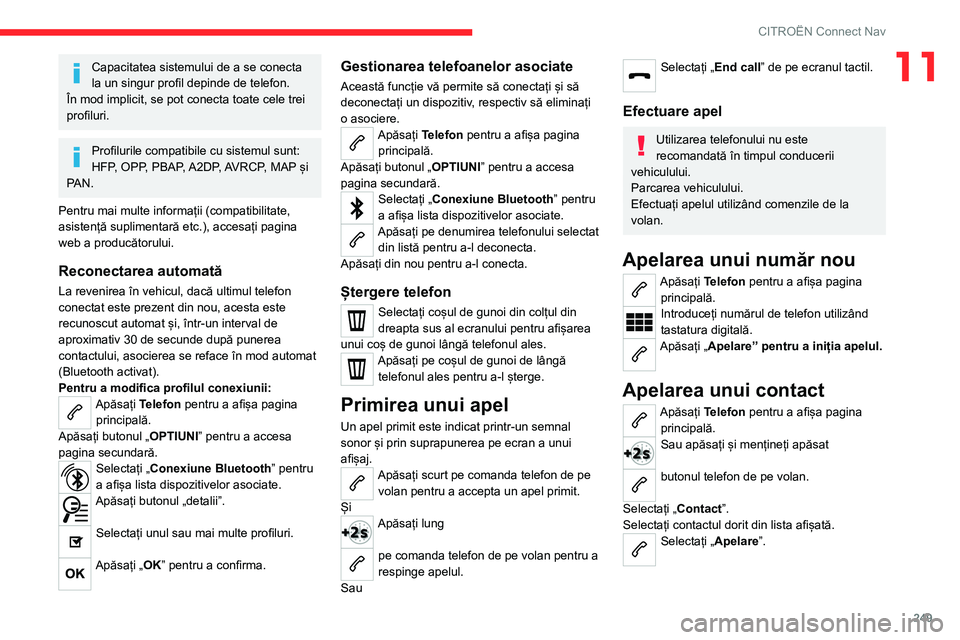
249
CITROËN Connect Nav
11Capacitatea sistemului de a se conecta
la un singur profil depinde de telefon.
În mod implicit, se pot conecta toate cele trei
profiluri.
Profilurile compatibile cu sistemul sunt:
HFP, OPP, PBAP, A2DP, AVRCP, MAP și
PAN.
Pentru mai multe informații (compatibilitate,
asistență suplimentară etc.), accesați pagina
web a producătorului.
Reconectarea automată
La revenirea în vehicul, dacă ultimul telefon
conectat este prezent din nou, acesta este
recunoscut automat și, într-un interval de
aproximativ 30 de secunde după punerea
contactului, asocierea se reface în mod automat
(Bluetooth activat).
Pentru a modifica profilul conexiunii:
Apăsați Telefon pentru a afișa pagina principală.
Apăsați butonul „ OPTIUNI” pentru a accesa
pagina secundară.
Selectați „Conexiune Bluetooth” pentru
a afișa lista dispozitivelor asociate.
Apăsați butonul „detalii”.
Selectați unul sau mai multe profiluri.
Apăsați „OK” pentru a confirma.
Gestionarea telefoanelor asociate
Această funcție vă permite să conectați și să
deconectați un dispozitiv, respectiv să eliminați
o asociere.
Apăsați Telefon pentru a afișa pagina
principală.
Apăsați butonul „ OPTIUNI” pentru a accesa
pagina secundară.
Selectați „Conexiune Bluetooth” pentru
a afișa lista dispozitivelor asociate.
Apăsați pe denumirea telefonului selectat din listă pentru a-l deconecta.
Apăsați din nou pentru a-l conecta.
Ștergere telefon
Selectați coșul de gunoi din colțul din
dreapta sus al ecranului pentru afișarea
unui coș de gunoi lângă telefonul ales.
Apăsați pe coșul de gunoi de lângă telefonul ales pentru a-l șterge.
Primirea unui apel
Un apel primit este indicat printr-un semnal
sonor și prin suprapunerea pe ecran a unui
afișaj.
Apăsați scurt pe comanda telefon de pe volan pentru a accepta un apel primit.
Și
Apăsați lung
pe comanda telefon de pe volan pentru a
respinge apelul.
Sau
Selectați „End call” de pe ecranul tactil.
Efectuare apel
Utilizarea telefonului nu este
recomandată în timpul conducerii
vehiculului.
Parcarea vehiculului.
Efectuați apelul utilizând comenzile de la
volan.
Apelarea unui număr nou
Apăsați Telefon pentru a afișa pagina principală.
Introduceți numărul de telefon utilizând
tastatura digitală.
Apăsați „Apelare” pentru a iniția apelul.
Apelarea unui contact
Apăsați Telefon pentru a afișa pagina
principală.
Sau apăsați și mențineți apăsat
butonul telefon de pe volan.
Selectați „Contact”.
Selectați contactul dorit din lista afișată.
Selectați „Apelare”.